
Mac용 Safari에서 신용 카드 정보 자동 완성하기
자동 완성을 사용하면, 보안 코드를 포함하여 이전에 저장된 신용 카드 정보를 쉽게 입력할 수 있습니다.
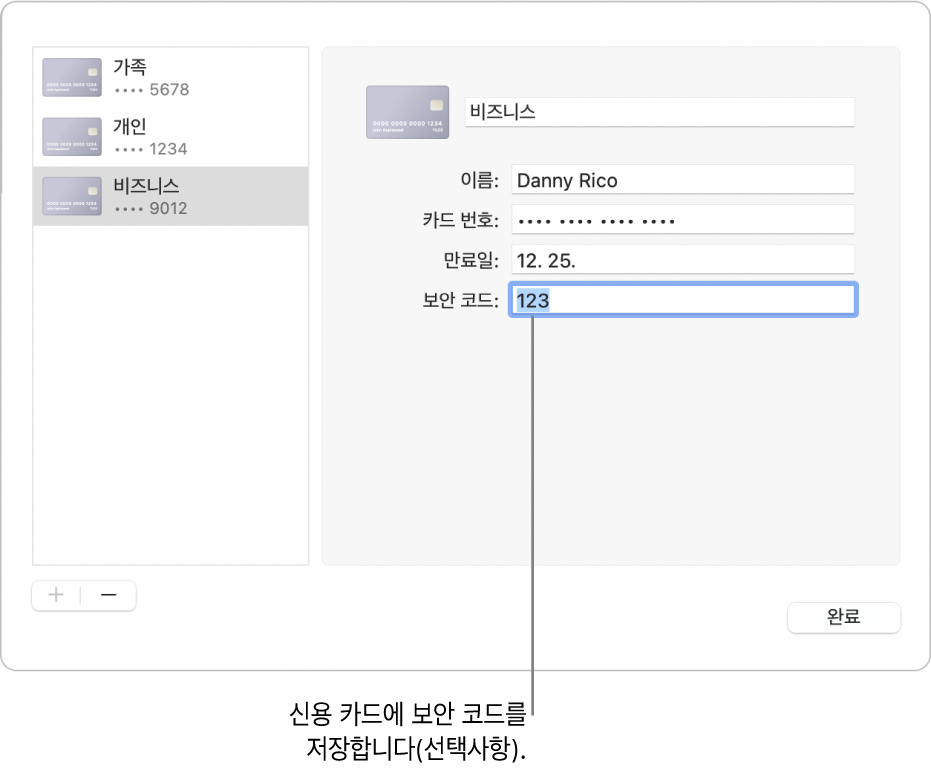
신용 카드 추가하기 또는 저장된 신용 카드 제거하기
Mac용 Safari 앱
 에서 Safari > 환경설정을 선택한 다음, 자동 완성을 클릭하십시오.
에서 Safari > 환경설정을 선택한 다음, 자동 완성을 클릭하십시오.‘신용 카드’를 선택하고 편집을 클릭한 다음 화면상의 지침을 따르십시오.
신용 카드 정보 입력하기
Mac용 Safari 앱
 에서 구입할 때 신용 카드 필드를 클릭하십시오.
에서 구입할 때 신용 카드 필드를 클릭하십시오.저장한 신용카드 목록에서 선택하십시오.
Mac 또는 Apple 키보드에 Touch ID가 있는 경우, 선택된 신용 카드에 대한 저장된 정보를 Touch ID로 입력할 수 있습니다. Touch ID를 Safari 자동 완성에서 사용하도록 설정하려면 Touch ID 환경설정 변경하기를 참조하십시오.
필드가 비어 있거나 잘못된 유형의 정보를 표시하는 경우, 해당 필드를 클릭한 다음 신용 카드 아이콘을 클릭하고 올바른 정보를 선택하거나 Touch Bar를 사용하십시오.
팁: Mac 및 다른 기기에서 iCloud 키체인을 사용하여 정보를 안전하게 저장하는 경우, 자동 완성을 사용하여 모든 기기에서 이전에 저장된 신용 카드 정보를 입력할 수 있습니다.
Safari가 사용자의 신용 카드 정보를 안전하게 보호하는 방법
신용 카드 정보는 macOS 키체인에 암호화되어 있습니다. Mac에 설정되어 있는 경우 사용자의 iCloud 키체인에도 암호화되어 있습니다.
Safari에서 신용 카드 정보를 제거하는 경우, 해당 정보는 macOS 키체인에서 삭제됩니다. Mac과 다른 기기가 iCloud 키체인에 설정되어 있는 경우 다른 기기에서도 제거됩니다.
보안을 위해 사용자의 Mac을 시작할 때 로그인 윈도우를 표시하고 잠자기나 화면 보호기가 시작된 후 암호를 요청하도록 설정하십시오. 사용자의 iPhone, iPad 및 iPod touch가 화면을 잠금 해제할 때 암호를 요청하도록 설정하려면, 설정 > Face ID 및 암호로 이동하여 암호 켜기를 탭하면 됩니다.
중요사항: Safari는 사용자 로그인으로 Mac을 사용하는 사람들의 정보를 자동으로 완성합니다. 다른 기기와 사용자의 Mac에 iCloud 키체인이 설정되어 있는 경우 다른 기기를 사용하는 사람들의 정보도 자동으로 완성합니다.